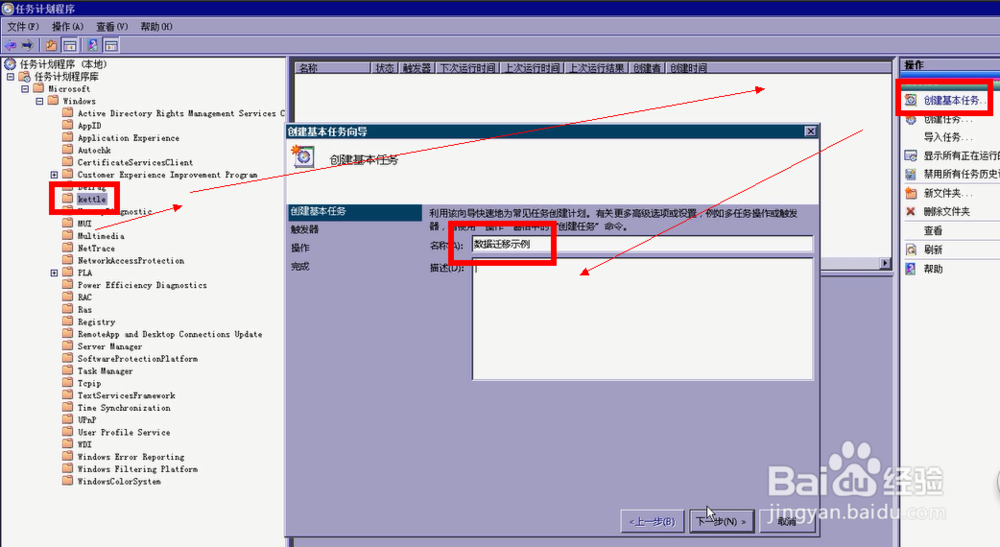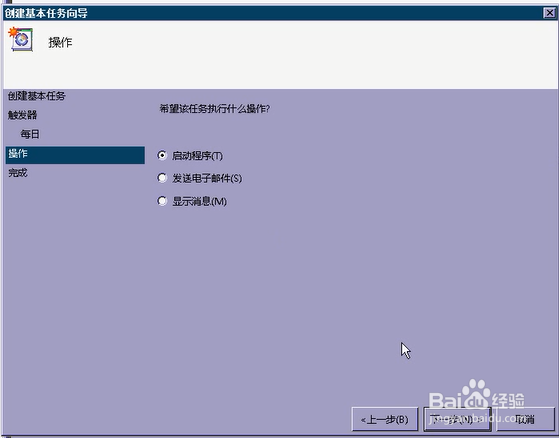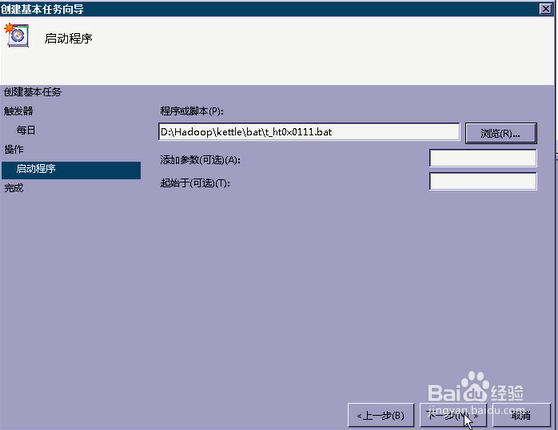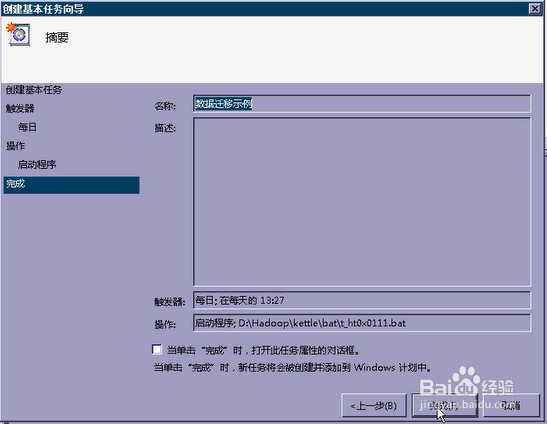Windows Server定时任务详细使用教程(视屏)
1、点击 开始->管理工具->任务计划程序
2、右击 Windows->新文件夹比如我新建的是kettle
3、点击新建好的文件夹->创建基本任务(在右上角)->填写名称->下一步
4、选中运行频率(我选每天)->下一步-
5、选时间->下一步
6、选操作种类
7、选择要执行的程序或脚本(我这里选脚本),如果你选其它安装程序也可以,比如选QQ程序
8、点击完成即可
9、有更多疑问可以关注我后期经验
声明:本网站引用、摘录或转载内容仅供网站访问者交流或参考,不代表本站立场,如存在版权或非法内容,请联系站长删除,联系邮箱:site.kefu@qq.com。
阅读量:53
阅读量:72
阅读量:20
阅读量:30
阅读量:50